《创业之星》教师控制配置操作手册
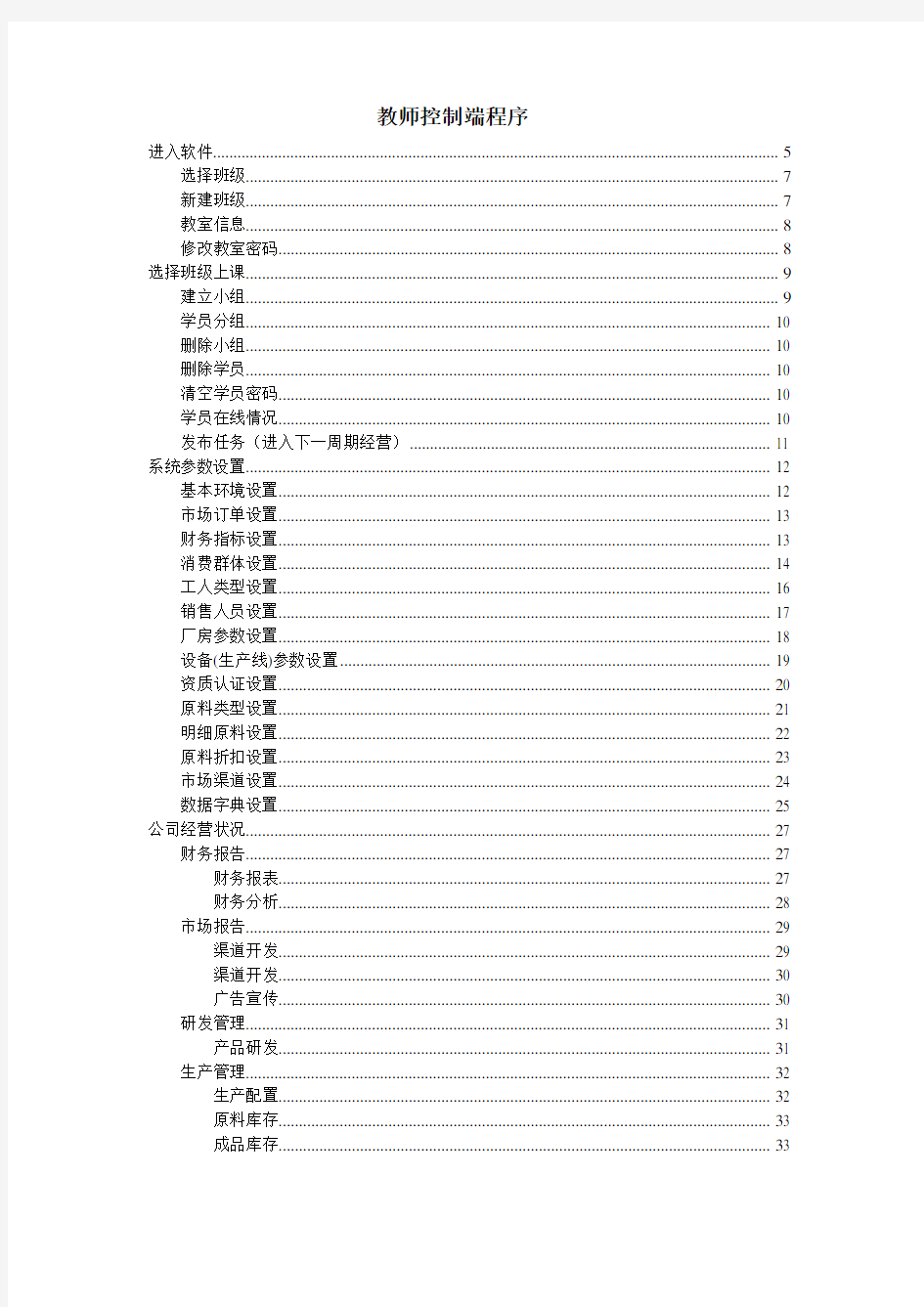
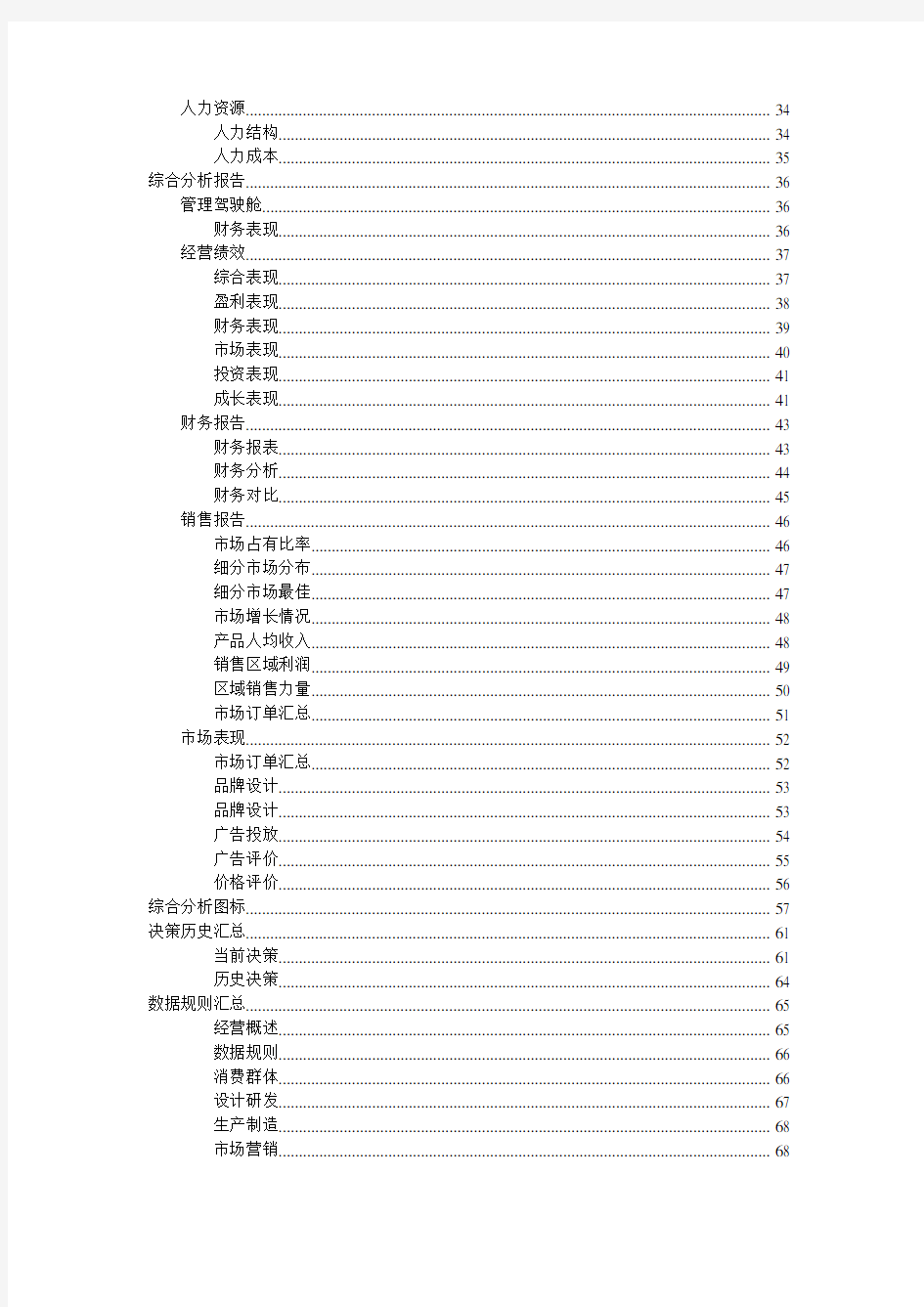
教师控制端程序
进入软件 (5)
选择班级 (7)
新建班级 (7)
教室信息 (8)
修改教室密码 (8)
选择班级上课 (9)
建立小组 (9)
学员分组 (10)
删除小组 (10)
删除学员 (10)
清空学员密码 (10)
学员在线情况 (10)
发布任务(进入下一周期经营) (11)
系统参数设置 (12)
基本环境设置 (12)
市场订单设置 (13)
财务指标设置 (13)
消费群体设置 (14)
工人类型设置 (16)
销售人员设置 (17)
厂房参数设置 (18)
设备(生产线)参数设置 (19)
资质认证设置 (20)
原料类型设置 (21)
明细原料设置 (22)
原料折扣设置 (23)
市场渠道设置 (24)
数据字典设置 (25)
公司经营状况 (27)
财务报告 (27)
财务报表 (27)
财务分析 (28)
市场报告 (29)
渠道开发 (29)
渠道开发 (30)
广告宣传 (30)
研发管理 (31)
产品研发 (31)
生产管理 (32)
生产配置 (32)
原料库存 (33)
成品库存 (33)
人力资源 (34)
人力结构 (34)
人力成本 (35)
综合分析报告 (36)
管理驾驶舱 (36)
财务表现 (36)
经营绩效 (37)
综合表现 (37)
盈利表现 (38)
财务表现 (39)
市场表现 (40)
投资表现 (41)
成长表现 (41)
财务报告 (43)
财务报表 (43)
财务分析 (44)
财务对比 (45)
销售报告 (46)
市场占有比率 (46)
细分市场分布 (47)
细分市场最佳 (47)
市场增长情况 (48)
产品人均收入 (48)
销售区域利润 (49)
区域销售力量 (50)
市场订单汇总 (51)
市场表现 (52)
市场订单汇总 (52)
品牌设计 (53)
品牌设计 (53)
广告投放 (54)
广告评价 (55)
价格评价 (56)
综合分析图标 (57)
决策历史汇总 (61)
当前决策 (61)
历史决策 (64)
数据规则汇总 (65)
经营概述 (65)
数据规则 (66)
消费群体 (66)
设计研发 (67)
生产制造 (68)
市场营销 (68)
商业背景环境 (69)
创业之星 (69)
创业计划 (70)
创业准备 (70)
创业管理 (71)
关于创业之星 (71)
软件安装
1.双击图标进入安装程序;2.点击“下一步”继续安装;
3.决定软件安装位置;
4.决定是否在开始菜单创建图标(建议安装);
5.决定是否在桌面创建快捷方式(建议勾选);
6.点击安装即可完成安装。
进入软件
1.双击图标;
●在“服务器”一栏输入数据处理服务器的网络IP地址;
●在“教室号码”一栏输入教室号码,该号码类似于现实生活中的教室号码,创业之星系
统内置101-109、201-209、301-309、401-409共32个教室供教师使用,您可以输入其中任意一个号码。一般情况下,建议每一位授课教师单独开放一个教室号码,便于开课管理,同时可避免相互干扰。
●“进入口令”默认为空。在正式使用中,每一位教室可以将自己使用的这个教室设置进
入密码,以防止其他教室或学生进入,干扰教学正常进项。
●点击左下角“高级设置”;
●在“连接端口”处输入数据处理服务器端口号(一般默认8080);
以上步骤完成并确认无误后点击。
该栏列表显示历史上课记录,每一个班级代表了现实教学环境下的一个班级,您可以选择其中的一个班级开始上课。
新建班级
该栏内您可以为从来没有上过课的班级简历一个新的虚拟班级,班级描述填入对该班级的说明,课程类型默认。
该栏列出了当前教室相关注册信息。
修改教室密码
该栏允许您修改当前登陆的教室号码的登陆密码(默认为空),修改成功后下次登陆将需要输入登陆密码。
选择班级上课
选择一个班级进入系统后,可以看到教室客户端控制程序的主界面,如下图,程序主要分成三大块: ● 任务列表:该区域显示了由老师控制的任务发布情况及课程模拟时间进度和系统设置。 ● 主要界面:该区域是主窗口;显示有关配置和查询的操作界面。 ●
学生登录情况:该区域显示了各小组登陆在线情况。
建立小组
对于第一次开课的班级,需要建立新的小组,您可以点击“系统参数设置”—>“学员分组管理”,如下图:
主窗口
●小组序号:一般输入(A,B,C…或1,2,3…);
●小组名称:输入您要创建的小组(公司)名称;
●小组目标:即小组期望达到的目标。
完毕后点击“保存”即可。
学员分组
新建完小组后,还需要把已经登记注册的学生分配到每个小组,具体操作为点击“系统参数设置”—>“学员分组管理”,如下图:
●点击左栏的小组;
●在右栏要加入该小组的学员前打钩;
完毕后点击“保存”即可。
删除小组
在上一步保存之前选中“删除小组”再点击“保存”即删除了该小组。
删除学员
在上图学员列表处点击“删除”即可。
清空学员密码
在上图学员列表处点击“清空密码”即可。
学员在线情况
被登记注册的学员可以使用学生客户端程序登录到平台模拟经营,教师端程序能看到登记注册的所有学生的登陆在线情况:
注意:
偶尔由于一些不可预测的原因,例如学生客户端非法强制退出等情况,这时在教师端程序上显示该学员登录状态仍为“在线”,出现此情况,需要等待大约1分钟即可。若此时学生端再次登录,则提示:
出现这种情况需要教师端强制断开该学生端先前的连接,断开后该学生即可登陆,断开学生端的方法,下文中会有介绍。
发布任务(进入下一周期经营)
选择“任务进度控制”如图:
点击本季任务下的各任务,在主窗体可看到各小组任务完成情况:
点击按钮,确认后即可进入提示的季度经营。
系统参数设置
基本环境设置
设置本课程的基本环境参数。
点击“系统参数设置”,选择“基本环境设置”如图:
●依次修改后点击“保存修改”即可保存;
●在下拉框中选择其他课程,点击查看模板即可查看其他课程的系统参数设置;
●在下拉框中选择其他课程,点击“恢复自。。。”即可使用选择的课程的模板数据作为本
课程的模板。
市场订单设置
设置本课程下每季度的订单的总额以及各详细参数,订单的多少直接关系到运营的小组是否盈利。
点击“系统参数设置”,选择“市场订单设置”如图:
●依次修改后点击“保存修改”即可保存;
●在下拉框中选择其他课程,点击查看模板即可查看其他课程的市场订单数据;
●在下拉框中选择其他课程,点击“恢复自。。。”即可使用选择的课程的市场订单作为本
课程的订单数据。
点击标签,系统默认预设4个小组的订单数量,教师可按照实际小组数量批量修改订单数量。
财务指标设置
设置本课程的财务表现分值参数。
点击“系统参数设置”,选择“财务指标设置”如图:
●依次修改后点击“保存修改”即可保存;
●在下拉框中选择其他课程,点击查看模板即可查看其他课程的财务指标设置;
●在下拉框中选择其他课程,点击“恢复自。。。”即可使用选择的课程的财务指标作为本
课程的指标数据。
消费群体设置
设置本课程的消费群体参数。
点击“系统参数设置”,选择“消费群体设置”如图:
点击“新建群体”或“修改”如图:
此处可新建群体或修改已有群体的详细参数,对原料评价参数是指该消费群体心目中的理想产品的配置权重。完成好点击“保存修改”即可。
●在下拉框中选择其他课程,点击查看模板即可查看其他课程的财务指标设置;
●在下拉框中选择其他课程,点击“恢复自。。。”即可使用选择的课程的财务指标作为本
课程的指标数据。
工人类型设置
设置本课程的生产工人参数。
点击“系统参数设置”,选择“工人类型设置”如图:
●依次修改后点击“保存修改”即可保存;
●在下拉框中选择其他课程,点击查看模板即可查看其他课程的工人类型设置;
●在下拉框中选择其他课程,点击“恢复自。。。”即可使用选择的课程的工人类型作为本
课程的数据。
销售人员设置
设置本课程的销售人员参数。
点击“系统参数设置”,选择“销售人员设置”如图:
●依次修改后点击“保存修改”即可保存;
●在下拉框中选择其他课程,点击查看模板即可查看其他课程的销售人员设置;
●在下拉框中选择其他课程,点击“恢复自。。。”即可使用选择的课程的销售人员参数作
为本课程的数据。
厂房参数设置
设置本课程的厂房参数。
点击“系统参数设置”,选择“厂房参数设置”如图:
●依次修改后点击“保存修改”即可保存;
●在下拉框中选择其他课程,点击查看模板即可查看其他课程的厂房参数;
●在下拉框中选择其他课程,点击“恢复自。。。”即可使用选择的课程的厂房参数作为本
课程的数据。
设备(生产线)参数设置
设置本课程的设备(生产线)参数。
点击“系统参数设置”,选择“设备参数设置”如图:
●依次修改后点击“保存修改”即可保存;
●在下拉框中选择其他课程,点击查看模板即可查看其他课程的设备参数;
●在下拉框中选择其他课程,点击“恢复自。。。”即可使用选择的课程的设备参数作为本
课程的数据。
资质认证设置
设置本课程的资质认证参数。
点击“系统参数设置”,选择“资质认证设置”如图:
创业之星(erp沙盘模拟大赛)攻略
第一部分产品简介《创业之星-大学生创业模拟实验室》是配合教育部加强创业教育实训的要求而全新推出的产品,是国内第一套全程创业模拟实训的训练平台。《创业之星》采用国际上领先的商业模拟技术来实现创业模拟的全过程。学生在《创业之星》平台下模拟真实企业的创立过程,完成创业计划书、办理工商税务登记注册、对创立企业进行运营管理等管理决策。通过对真实创业环境的逼真模拟,帮助学生掌握在真实企业创业过程中可能遇到的各种情况与经营决策,并对出现的问题和运营结果进行分析与评估,从而对创业有更真实的体验与更深刻的理解,帮助学生提升创业意识,掌握创业技能,增强择业就业的能力。第二部分主要功能《创业之星》涵盖了从计划、准备到实施的创业全过程。《创业之星》主要包括三大部分功能模块:创业计划、创业准备、创业管理。模块一:创业计划根据《创业之星》整个训练系统平台的商业背景环境与数据规则,分析市场环境与竞争形势,完成公司创业计划书的编写。创业团队首先对背景环境进行商业机会分析,组建经营团队,制订资金筹措计划,撰写公司名称,制订公司章程,并编写一份完整的创业计划书。模块
二:创业准备当创业者有了想法,并已经做好了资金、人员、技术、场地、设备、公司名称等方面的各项准备工作后,就进入了企业的初创阶段。参加训练的学生需要独立完成公司注册审批流程的所有工作。公司注册审批的环节主要包括:租赁办公场所、公司名称审核、银行注资、事务所验资、工商办证、税务办证、质量监督、刻制公章、办理保险等。需要根据系统规定的流程,完成相关表格的填写与资料的准备工作。模块三:创业管理企业的生存发展如同一个生命的有机体一样,也会经历初创、成长、发展、成熟、衰退等阶段,即企业发展的生命周期。《创业之星》在创业管理模块环节就是让学生实战中模拟企业的运营管理,围绕创业企业发展的生命周期,制定各项决策,并最终推动企业成长壮大。创业管理是训练和提升学生创业能力的关键环节,也是检验创业计划可行性的实践环节。通过对真实企业的仿真模拟,所有参加训练的学生分成若干小组,组建成若干虚拟公司,在同一市场环境下相互竞争与发展。每个小组的成员分别担任虚拟公司的总经理、财务总监、营销总监、生产总监、研发总监、人力资源总监等岗位,并承担相关的管理工作。通过对市场环境与背景资料的分析讨
全国教师信息系统教师个人账号操作手册
教师个人具体操作 全国教师管理信息系统 河南省网址:https://www.360docs.net/doc/bc8276318.html,/ 教师个人账户,用户名就是教师的个人身份证号,密码是系统自动生成的,然后登录自助子系统在教师首次登录时系统就会强制要求更改密码。 如下图:
首次用系统自动生成的密码登录后系统就会强制要求更改密码,并且密码必包含数字,小写字母、大写字母或特殊字符在内的至少3种以上组合而成。设置密码成功后请教师个人务必牢记密码; 如果教师忘记密码,需要联系学校系统管理员,登录更改密码。 更改初始密码登录后,教师本人便可输入自己的详细信息,需要输入的信息有有17大项,为了减轻工作量,确保信息质量,教师本人只输入所有信息中的后面带红色* 字符的必填信息。岗位聘任、专业技术职务聘任、教学科研成果及获奖、国内培训、交流轮岗信息由学校或者中心校统一填报。 一、首先输入基本信息 点击右上角修改进行信息输入,输入完成后点击保存。然后 录入下一项。
照片规格不能严格遵照宽26mm,高32mm来处理,我们处理成功的规格为: 宽25.9mm,高31.8mm(可略小于标准要求)二、学习经历 点击学习经历,点击增加,输入所有后面带红色* 字符的项目,然后点击保存。学习经历从高中或中专学历开始填写,可以增加多条学习经历,请教师务必如实填写。输入的项目中大部分信息都有下拉菜单可以选择。如果保存后发现输入有误可以点击删除,然后重新输入。 从第一学历(本科或专科)填至当前学历
岗位聘任、专业技术职务聘任、基本待遇、年度考核、师德信息、教学科研成果及获奖、国内培训、交流轮岗信息由学校或者中心校统一填报。 岗位聘任和专业技术聘任从当前状态开始录入 教育教学默认当前年 获奖情况从开始获奖写起 培训情况从开始培训年份写起 交流轮岗信息没有此经历的选“0-无”
教师用户操作手册
教师用户操作手册 目录 1.参考咨询 (1) 2.订阅资源 (3) 3.关注与粉丝 (5) 4.我的日志 (6) 5.我的成果 (7) 5.1认领成果 (8) 6.空间服务 (10) 6.1 创建空间 (10) 6.2成员管理 (12) 6.3 动态讨论 (13) 6.4研究成果 (13) 7.辅助工具 (14) 1.参考咨询 参考咨询栏目是用户与馆员进行表单交流的途径,可在个人中心里进行提问,学科馆员收到后会对其进行答复。 填写问题表单和留下邮箱(答复后会将解答推送至邮箱)。
针对馆员已答复的问题,用户可进行二次追问
2.订阅资源 登录个人账户,进入个人中心后点选“订阅资源”栏目 系统可根据左侧的检索框检索内容,并根据检索的结果来订阅内容。订阅分为 文献:搜索文献名,订阅(收藏)该篇文献 ●检索式:输入检索式并保存,系统会在用户每次进入该界面,自动匹配检索条件来反馈检索结果 ●期刊:检索刊名,系统会根据用户每次进入该界面,自动根据刊的更新内容来做显示 ●人物:检索人物名,系统会根据该人物的发文结果进行汇集 ●机构:检索机构名,系统会根据该机构的发文结果进行汇集 ●会议:该会议是指学科会议动态,是由本学科自动关联匹配 ●新闻资讯:新闻资讯包含该学科资讯站点动态,是由本学科自动关联匹配,用户可在右侧意见箱填写希望增加 的资讯站点
订阅的内容也会出现在个人中心主页“我的订阅”选项卡下
3.关注与粉丝 进入个人中心后点选“关注粉丝”栏目,可在此页面下搜索平台用户进行关注,也可查看到自己的粉丝 用户可通过左上角搜索平台已注册的用户名,对其进行关注,关注后可查看到对方的动态。个人粉丝也可查看用户个人主页上的内容并留言评论。
创业之星心得体会总结
创业之星心得体会总结 ----WORD文档,下载后可编辑修改---- 下面是小编收集整理的范本,欢迎您借鉴参考阅读和下载,侵删。您的努力学习是为了更美好的未来! 创业之星心得体会总结篇1 这周我组进行了创业之星的实训学习,创业之星是以模拟实际现实中的市场经营状况,通过电脑数据来进行评判,这和实际创业流程方法很接近,所以,这是一场十分值得展现自己能力的实训。 1、对实训的认识。 通过“创业之星”实训,我了解了在公司担任领导阶层所要面临的各种决策。通过这个软件,提供给我们一个虚拟的平台,让我们了解了现实生活中一个企业,一个公司是如何经营以及运行的。通过这次实训让我知道团队的力量,合作的重要性。一个公司运营的好需要公司所有人员各司其职,通力合作。这次实训让我们把平常在课堂上学习到知识付诸于实践,充分做到学以致用。 2、实训内容 我们分成7组进行对坑,模拟经营企业八个季度,我们一组由个角色组成,分别是总裁、财务总监、技术总监、市场总监、销售总监、生产总监。我在其中担任的是技术总监(CTO)。技术总监的主要工作是负责企业的技术管理体系的建设和维护,制定技术标准和相关流程。每个季度开始要与同事就这一季度的产品方案进行讨论与技术交流;负责制定部门管理规范报批并执行以及业务流程规范化管理;进行技
术分析和质量分析工作,制定预防和纠正措施。 进入软件后,我们要先租赁公司的地址,公司设址于创业大厦,是一家生产手机的公司。然后进行登记注册,开设账户,申请公司名称,拟定创业计划书等成立公司的各种必要注册程序。 首先,我们要熟悉整个软件的操作,熟悉每个人要进行哪些决策以及整个生产流程是怎么样的。还要根据每个市场的不同需求制定相应的产品计划。 第一季度开始,我们针对北京市场研究了第一个产品,但是与此同时便遇见了一个问题。就是我们不能投入生产。再请教老师后,我们得到了解答。因为新产品都有一个研究时间,我们得第一个产品研究时间为一个季度,所以这个季度我们不能投入生产。于是我们及时改变开发战略,把第一个产品指定为研究时间为零季度的。这样我们便可以在第一季度投入生产了。 到了第二季度我们开发了上海和广州市场,我指定了相应的产品计划。通过查阅数据帮助我了解到在这两个市场,实用型和商务型的手机更热销。 如图:实用型 实用型的消费群体侧重于价格。他们精打细算,希望花最少的钱,买到自己心爱的商品。要求电池价格低廉,使用安全可靠。对扬声器要求不高。产品价格是指公司销售产品时所报价格,与竞争对手相比,价格越低越能获得消费者的认可。于是我们采用尽可能好的原料制作成本更低的产品。
创业之星个人心得体会
创业之星个人心得体会 【篇一:创业之星实训心得】 创业之星实训心得 时间匆匆逝去,伴随着工程管理这个班级,伴随着创业之星这门课程。从第一节课到最后一节,创业之星伴随着我们走过了4*8个季度,其中的酸甜苦辣只有经历过的人才能明白。一学期下来,有时 候真的觉得人生就是一场旅行,中途你可以任意换车,但是终点却 都是一个站牌,有的人注重结果,有的人只会享受过程中的乐趣, 是否有人想过二者可以兼得。或许我从中找到了些许答案。创业之星,一个全新的模拟软件,一门新兴崛起的课程。从第一节课开始,我就充满了些许期待,因为我被它全新的教学模式吸引了,而且我 们学院的创业之星代表还获得了“省级二等奖”的好成绩,怎能不够 期待的。但是,事实真的如我想象中的那么顺利吗? 开始以来,王老师就给我们讲了一些数据上很粗略的东西,然后分 分组我们就开始运行。首先告诉我们创业之星实训的一般流程是: 产品设计→市场开发→资质认证→厂房租用→设备购置→员工招聘 →员工培训→员工调整→员工辞退→原料采购→投料生产→生产线 升级→签订合同→解除合同→设备购置→产品报价→广告宣传→下 季度安排,不过这只是一般的流程,初学者可以按照这上面的流程 一步步的做,不要漏掉一些重要的流程。说实话,可能讲的有点粗糙,可能是我没有认真的听课,我们组员对这个软件完全不知道怎 么运行,甚至买材料,租厂房这些最简单的成本我们都不会计算, 更不会进行控制。但是没办法,必须跟着大家一起走,拿定单,交 订单,由于我 们班长曾经为了参加比赛去培训过,所以懂得比我们班同学多很多,所以第一个八季度下来,他们组稳稳的拿下了第一名。后来在这种 模式下,班级里面的同学的情绪都很激动,甚至出来罢手不敢,甩 手掌柜的现象,老师和同学的激烈矛盾达到了最高点。中途也发生 了点下插曲,说实话,王老师在来给我们上课之前,在银行待过很 长一段时间,对这些各种利率、会计上的很多东西有自己的心得体会,但可能教导方式不一样才会出现这种情况,无登大雅之堂,但 是就是因为这点下插曲,老师和同学之间都意识到了自己的错误, 慢慢的双方都进行了改正。
全国教师管理信息系统教师操作步骤(自助子系统)
全国教师管理信息系统教师操作步骤 前言 1、请不要对已有数据进行修改,如已有数据存在错误的,请与办公室联系改正。 2、所有项目均应填写完整。 3、信息填写完成后,为方便审核,请按以下顺序上交个人证件复印件: 1);2)、最高学历证,最高学位证,低一层次学历证,低一层次学位证;3)、教师;普通话证书;教学科研成果证; 一、登录: 1、打开浏览器,输入https://www.360docs.net/doc/bc8276318.html,/ 2、选择第二项全国教师管理信息系统- 教师自助子系统 3、在用户名处输入:号,在密码处输入下发的“默认密码”。(如果不知道默认密码,请查看本文档最后的附加说明。)
4、首次登录时,必须修改密码,在原密码处输入下发的“默认密码”,之后在新密码和确认密码处输入新密码,密码要求由包含大写字母、小写字母、数字或特殊字符在的至少3种及以上组合组成。 为了个人信息安全,请输入较为复杂的安全系数较高的密码。这个密码以后会常用到,请牢记。 5、在出现的“修改成功”对话框中,点确定。 此时会出现以下界面: 6、之后会进入到系统。
二、基本信息: 1、上图中,左侧为导航区,中间为信息及对信息的修改区。 2、在修改基本信息时,应点图片跟前的修改,将个人空缺信息填写完整后,点保存,如基本信息未填写完整,则不能保存。 3、照片添加: 点选择文件,将照片选择后,点确定。照片严格按要求格式
4、如果填写右图样式信息, 点右侧的放大镜图标, 选择即可。
5、如果填写右图样式信息: 点击年如2015可选择年份,点击月如六月可选择月份,选择完成后点“确定”。 6、填写完成后,如果点保存,有如下提示,说明此项信息未填写或填写不正确:
创业之星实训报告
创业之星实训报告
实训报告 摘要 经过对创业之星的操作了解在公司担任领导阶层所要面临的各种决策;经过一个虚拟的平台让我们接触了解现实生活中一个企业、一个
道团队的力量、合作的魅力,一个公司运行的好需要公司所有人员各司其职、通力合作;用管理模拟方法来学习,其基础是对管理问题进行模拟;利用创业之星软件将平常在课堂上学习到的知识用之于实践做到学以致用 目录 一、实训概述 (1) 二、实训内容 (2) 三、实训步骤 (3) 四、实训心得 (3)
一、实训概述 实训时间:、8、21----- 、10、26为期十周 实训地点:东北农业大学成栋学院第二教学楼515教室 实训环境:市场营销实训基地资源充分 实训目标: 1、经过对创业之星的操作了解在公司担任领导阶层所要面临的各种决策; 2、经过一个虚拟的平台让我们接触了解现实生活中一个企业、一个公司是如何经营以及运行的; 3、经过创业之星软件的操作实习让我们知道团队的力量、合作的魅力,一个公司运行的好需要公司所有人员各司其职、通力合作 4、用管理模拟方法来学习,其基础是对管理问题进行模拟; 5、利用创业之星软件将平常在课堂上学习到的知识用之于实践做到学以致用。 经过这种实训课程,能够有效的将所学知识转化为实际动手的能力,提升我们的综合素质,增强我们的就业与创业能力。是为所有学生而不但仅是部分学生提供一个创业实践的训练平台,使创业教育真正落地。透过创业之星领先的商业模拟引擎,让学生在虚拟创业空间里,全面体验创业的全过程,尽情释放才智,挥洒创业激情,放飞创业梦想!在这里,创业不再是停留在书面上的理论知识,而是真实的体验与实践。 二、实训内容
教师工作坊操作手册
教师工作室使用操作步骤 目录 一、登录平台并访问工作坊 (2) 1.登录平台 (2) 2.访问‘工作坊’ (2) 二.使用‘工作坊’相关功能 (3) 1. 修改个人信息 (3) 2、观课评课 (4) 3、教学设计 (5) 4、教学资源 (7) 5、教学反思 (8) 6、习题试卷 (9) 7、计划小结 (10) 8、教学课例 (11) 9、专家讲座 (13) 10、获奖记录 (14) 11、论文发表记录 (15)
一、登录平台并访问工作坊 1.登录平台 访问学校基础平台地址:http://ip:9091/platform/ 输入用户名和密码 2.访问‘工作坊’ 登录后在“系统管理”下,点击‘校本研修工作坊-管理’进入工作坊后台管理
二.使用‘工作坊’相关功能 1. 修改个人信息 点击‘系统管理’-‘个人信息管理’完善个人相关信息。 (用户第一次登录工作坊后台系统将默认跳转到个人信息的完善页面,请完善个人信息后保存)
2、观课评课 1.点击左侧“日常教研——评课记录”,点击上方“新增”,如下图所示 2.选择被评“学科——年级——课题——主讲教师”,自动形成“评课记录标题”3.在“内容”文本框内输入评课内容,点击“提交”完成评课 4.点击“管理个人资源”查看评课信息,也可以通过上方搜索选项查询历史评课信息
3、教学设计 1.点击左侧“日常教研——教学设计”,点击上方“新增”,如下图所示 2.选择“年级段——课题”,自动形成教学设计“名称”;资源库积累一段时间后,在“参考教学设计”列表中会推荐相同课题的教学设计,如下图所示
3.在“内容”Word控件输入框内,输入或粘贴教学设计,点击“保存”按钮完成,如下图所示 ※勾选“自荐”的教学设计,会在今后“参考教学设计”列表中突出显示
全国教师管理信息系统-教师自助子系统填报
“全国教师管理信息系统-教师自助子系 统”填报指南 一、教职工获取系统登录密码 1、建议使用IE8以上的IE浏览器或者谷歌浏览器。如使用360等浏览器,用极速模式,不要使用兼容模式。 2、在浏览器地址输入教师管理信息系统网址:https://www.360docs.net/doc/bc8276318.html,(建议收藏),注意左上角必须是“湖北”。点击“全国教师管理信息系统——教师自助子系统”; 3、输入用户名(用户名即是本人的身份证号码),输入初始密码(统一下发) 4、登录系统。用户名为身份证号码,填入验证码后点击登录。
首次登录系统会强制要求修改密码。(按照密码规则要求修改,密码要求8-16位字符,包含大写字母、小写字母、数字和特殊符号三种及以上。修改密码后点击保存,等待弹出“已修改密码”确认窗口。请务必记录保存修改后的密码,此密码将用于此次信息填报及今后个人信息的查询维护,请妥善保存。 二、基本信息填报 5、填报完善信息。其中带红色“*”的为必填项。 6、填报完善信息。请注意:下图右上角的“完整性检测”按钮,可在填报过程中验证所有必填项是否都填选。只有经完整性检测验证显示“数据完整”,系统
才能进行以后的报送和审核。 7、基本信息(★),必填项目。 点击“修改”后方可进行编辑填报内容。 注意:如下图中所示将鼠标移动放置在要填报的项目字段上时,会以蓝色字显示此项的填写要求和说明帮助。所有要填报项目字段都有相应填写帮助,请务必在整个填报过程中逐项查看。 提示“选择输入项”选填;“手动输入项”手动输入填写;还有既可以“手动输入”也可以查询后“选择输入”的项目,如“籍贯”和所有填年月时间的选项,年月时间手动输入要按格式“yyyy-mm”。
创业之星实训报告
实训报告 摘要 通过对创业之星的操作了解在公司担任领导阶层所要面临的各种决策;通过一个虚拟的平台让我们接触了解现实生活中一个企业、一个公司是如何经营以及运行的;通过创业之星软件的操作实习让我们知道团队的力量、合作的魅力,一个公司运行的好需要公司所有人员各司其职、通力合作;用管理模拟方法来学习,其基础是对管理问题进行模拟;利用创业之星软件将平常在课堂上学习到的知识用之于实践做
到学以致用 目录 一、实训概述 (1) 二、实训内容 (2) 三、实训步骤 (3) 四、实训心得 (3)
一、实训概述 实训时间:2014、8、21-----2014、10、26为期十周 实训地点:东北农业大学成栋学院第二教学楼515教室 实训环境:市场营销实训基地资源充足 实训目标: 1、通过对创业之星的操作了解在公司担任领导阶层所要面临的各种决策; 2、通过一个虚拟的平台让我们接触了解现实生活中一个企业、一个公司是如何经营以及运行的; 3、通过创业之星软件的操作实习让我们知道团队的力量、合作的魅力,一个公司运行的好需要公司所有人员各司其职、通力合作 4、用管理模拟方法来学习,其基础是对管理问题进行模拟; 5、利用创业之星软件将平常在课堂上学习到的知识用之于实践做到学以致用。 通过这种实训课程,可以有效的将所学知识转化为实际动手的能力,提升我们的综合素质,增强我们的就业与创业能力。是为所有学生而不仅仅是部分学生提供一个创业实践的训练平台,使创业教育真正落地。透过创业之星领先的商业模拟引擎,让学生在虚拟创业空间里,全面体验创业的全过程,尽情释放才智,挥洒创业激情,放飞创业梦想!在这里,创业不再是停留在书面上的理论知识,而是真实的体验与实践。 二、实训内容 这是一个在实践中学习创业的过程,给我们每人六十万现金和一年时间,我们该怎样生财。创业之星布置了一下几个模拟任务:完成创业计划书,创业能力评测;完成创业办登记注册的所有流程;实际运营管理,与其他小组模拟对抗实战,其中包括每人创业资金60万,置顶玩具制造业。针对不同类别的消费群体设计品牌,研发产品,在通过分布各个区域市场的营销网络销售,并且完成一年四个季度的企业运营管理。 创业只想的主要实训的内容包括:撰写创业计划,评测创业能力,熟悉创业流程,学习创业管理,并在这系列过程中学会防范创业风险,体验创业的艰苦。 我们只有一下午的时间安排决策。于是上课之初,听完老师的初步介绍,我们赶紧自发和身边的同学建立小组,我们小组成员有,CEO洪思远,CMO赵鹏,CHO陈朝,
新道新商战沙盘系统操作手册教师端
新道新商战沙盘系统教师操作手册(产品版本号:V3.0) 新道科技股份有限公司 二O一五年八月十五日
目录 1.1.产品程序安装 1.2.系统启动 2.系统操作 2.1.系统管理员端 创建教学班 老师管理 权限管理 数据备份 2.2.教师端 初始化设置 查询每组经营信息
选单管理 竞单管理 组间交易 排行榜单 公共信息 订单详情 系统参数 公告信息 规则说明 市场预测3.方案制作工具操作说明3.1.规则方案工具 3.2.订单方案工具
新道新商战沙盘系统V3.0 教师操作手册 1.系统安装 1.1.产品程序安装 双击点开产品安装光盘或拷贝出来安装包,双击程序“新道新商战沙盘系统安装程序“,弹出对话框(如遇杀毒软件阻止请点击允许程序运行): 点击下一步,选择同意许可协议: 点击下一步显示文件安装路径,可选择默认路径或修改成其他路径,新建路径中最好不要有中文字符,以免引起不必要的错误提示。 按照提示依次点击下一步操作: 点击下一步,创建桌面快捷方式: 点击下一步,确认程序安装信息,点击安装: 等待安装进度条结束,点击“完成”,产品安装完毕。
勾选了运行新道新商战沙盘系统,点击完成,如果此时没有插入加密狗,程序无法正常运行,请插入加密狗。 1.2.系统启动 安装完成后,在桌面上会显示出运行程序的快捷方式: 在插入加密狗,并保证当前网络环境可连接外网的情况下点击快捷方式,弹出启动服务的对话框: 在新道新商战沙盘系统后面会读取贵校的学校名称,也作为辨别正版产品的标示: 导入规则方案、导入订单方案: 导入方案功能需在启动系统服务后才能使用。 系统中已默认导入了部分订单方案和规则方案,系统默认有5套规则方案以及配套的订单方案,如果需要新的方案,请点击“导入订单方案”“导入规则方案”按钮进行操作;界面会弹出选择文件的对话框,如果看不到方案文件,请把文件类型选成所有文件,就会显示出来。 导出规则方案和导出订单方案:
创业之星详细攻略
目录 前言 ......................................................................................................................................................................... 错误!未定义书签。 一、入门篇 (2) 1.基础数据说明 (3) (1)数据规则 (3) (2)季度结算 (3) (3)消费群体 (4) (4)各市场区域消费群体最高预算支出及平均市场容量分时走势 (7) (5)生产制造数据 (14) (6)人员招聘 (15) (7)原料采购 (16) (8)市场开发及资质认证要求 (17) (9)评分说明 (19) 二、技巧篇 (19) 决策前 (19) 1..产品设计的测试 (19) 2.现金流预测 (20) 决策中 (23) 1.市场监控 (23) 2.进行决策 (24) 3.订单分析 (24) 三、提高篇 (25) 1.什么才是好的策略? (25) 2.关于队内协作 (26) 非正式比赛时段: (26) 正式比赛时段: (26) 3.关于测试 (27) 4.关于练习赛 (27) 5.关于分析工具 (27) A现金流量预测表 (28)
B采购表 (28) C财务指标表 (28) 后记 (28) 一、入门篇 所谓知己知彼,百战不殆。要了解一个软件,对基础数据的熟知是至关重要的,而这里的熟知并不仅仅是记忆,更重要的是了解每项支出在你的决策中会造成怎样的影响,属于即时扣除还是期末扣除,是否会造成现金流断流的后果。在做每一个决策前,应当做到心中有数,切忌偷懒或想当然,决赛时就有队伍因为2000块钱,被紧急贷款,导致第6季度直接被踢出前十,千里之堤,溃于蚁穴。
全国教师管理信息系统学校用户操作手册(中小学校)
全国教师管理信息系统 学校用户操作手册 - 中小学校 二〇一六年八月
目录 第一部分登录及首页错误!未定义书签。 第1章登录.................................................................................................................................. 错误!未定义书签。 1.1.登录.................................................................................................................................. 错误!未定义书签。 1.2.重置.................................................................................................................................. 错误!未定义书签。第2章首页.................................................................................................................................. 错误!未定义书签。 2.1.待办事项.......................................................................................................................... 错误!未定义书签。 2.2.通知公告.......................................................................................................................... 错误!未定义书签。 2.3.教职工岗位类别构成图................................................................................................. 错误!未定义书签。 2.4.专任教师年龄构成图..................................................................................................... 错误!未定义书签。 2.5.其他说明.......................................................................................................................... 错误!未定义书签。第二部分教师信息管理错误!未定义书签。 第3章信息首次录入 ................................................................................................................. 错误!未定义书签。 3.1.新增.................................................................................................................................. 错误!未定义书签。 3.2.编辑.................................................................................................................................. 错误!未定义书签。 3.3.删除.................................................................................................................................. 错误!未定义书签。 3.4.导入.................................................................................................................................. 错误!未定义书签。 3.5.导出.................................................................................................................................. 错误!未定义书签。 3.6.报送.................................................................................................................................. 错误!未定义书签。 3.7.全部报送.......................................................................................................................... 错误!未定义书签。 3.8.统计.................................................................................................................................. 错误!未定义书签。第4章问题数据处理 ................................................................................................................. 错误!未定义书签。 4.1.同组问题数据查看......................................................................................................... 错误!未定义书签。 4.2.修改.................................................................................................................................. 错误!未定义书签。 4.3.佐证.................................................................................................................................. 错误!未定义书签。 4.4.删除.................................................................................................................................. 错误!未定义书签。 4.5.驳回.................................................................................................................................. 错误!未定义书签。第5章日常维护.......................................................................................................................... 错误!未定义书签。 5.1.学习经历.......................................................................................................................... 错误!未定义书签。 5.2.工作经历.......................................................................................................................... 错误!未定义书签。 5.3.岗位聘任.......................................................................................................................... 错误!未定义书签。 5.4.专业技术职务聘任......................................................................................................... 错误!未定义书签。 5.5.基本待遇.......................................................................................................................... 错误!未定义书签。 5.6.年度考核.......................................................................................................................... 错误!未定义书签。 5.7.教师资格.......................................................................................................................... 错误!未定义书签。 5.8.师德信息.......................................................................................................................... 错误!未定义书签。 5.9.教育教学.......................................................................................................................... 错误!未定义书签。 5.10.教学科研成果及获奖................................................................................................. 错误!未定义书签。 5.11.入选人才项目 ............................................................................................................. 错误!未定义书签。 5.12.国内培训 ..................................................................................................................... 错误!未定义书签。 5.13.海外研修 ..................................................................................................................... 错误!未定义书签。 5.14.技能及证书 ................................................................................................................. 错误!未定义书签。 5.15.交流轮岗 ..................................................................................................................... 错误!未定义书签。 5.1 6.联系方式 ..................................................................................................................... 错误!未定义书签。 5.17.照片采集 ..................................................................................................................... 错误!未定义书签。第6章教师信息审核 ................................................................................................................. 错误!未定义书签。第7章已审核信息变更 ............................................................................................................. 错误!未定义书签。
教师操作手册
甘肃省教育厅教师培训管理信息系统 教 师 用 户 操 作 手 册 2014年8月
2014年甘肃省国培计划项目报名操作说明 报名流程: 第一步:登录系统 在浏览器地址栏输入https://www.360docs.net/doc/bc8276318.html,/jspxxmgl/,按下“回车”键(或者按住ctrl键并单击上述网址)进入甘肃省教育厅教师培训项目管理信息系统。如图 1-1所示, 图1-1 系统主界面 选择管理员登陆,输入用户名和密码,以及验证码,点击登录,如图1-2所示。 图1-2 登录界面 第二步:修改密码 登陆系统后,在任意界面均可修改密码,第一次登录本系统为了安全请务必修改登录密
码,如下图1-3所示,点击修改密码 图1-3 密码修改 弹出如图1-4所示窗口,根据提示输入确定即可。 图1-4修改密码 注意:登录系统完成操作后请及时关闭浏览器窗口,或者点击图1-4右上角的“退出”,安全退出登录。 注:系统界面总体介绍 下图1-5中将页面分成几个大的区域,分别是导航栏、标签栏、工具栏、筛选栏和内容 区域,以下的操作介绍中将会使用这些区域名称表示位置。 图1-5 系统总体界面 第三步:完善个人信息 1.用户个人信息查看 如图1-6,在导航栏点击“基本信息管理”,点击“个人信息查看”,打开下图1-6所示 页面
图1-6 个人信息查看 2.个人信息修改 如图1-7,在导航栏点击“基本信息管理”,点击“个人信息查看”,打开下图1-7所示页面,填写自己的相关信息,填写完毕后点击页面右下角的“提交给学校”,若暂时不想提交可以点击“保存”保存修改结果 图1-7个人信息修改 注:建议照片大小(图片文件的大小)小于100KB
全国教师管理信息系统操作步骤
教师个人录入“全国教师管理信息系统”本人信息的 操作步骤 本次录入工作事关每一位教师职称晋升、人事调动、离退休等一系列手续办理,误必慎重严肃对待,进入系统个人页面后,严格按操作步骤录入,切勿随便乱点!以免造成不良后果! 详细操作步骤如下: 一、教师进入个人子系统的方法 户名栏输入“教师身份证号”,密码栏输入我给大家分发的“每个教师对应密码”,然后输入验证码,点击“登陆”,就会进入教师个人信息系统,首次登陆强制要求修改密码,否则无法完成下一步工作,密码强度必须为“强”方可修改成功,请大家牢记新密码。 二、进入个人页面后的操作步骤 进入个人页面后,待网页反应3秒后,点击页面右上角“修改”按钮即可输入教师个人信息,输入信息按顺序依次输入,各项内容及要求如下:(有的栏目有逻辑关系) 1、核对页面中“姓名”、“性别”、“身份证号码”、“出生日期”是否与户口本上一致,不一致的按户口本姓名、性别,身份证号做好记录,申请改正,改正时相应栏的前面和中间不能有空格;另外如果教师档案上出生时间与户口本上不一致时,以档案出生时间为准,但需提交证明材料)
2、“曾用名”(按户口本填,户口本空的,此栏空,另外档案上姓名与户口姓名不一致时,将档案姓名填入“曾用名”) 3、“教职工号”(暂不填,学校统一填) 4、“国籍或地区”(选第一项“中国”,凡是“选择”的,不能手工输,必须选择) 5、“籍贯”(选择:展开“山西省”展开“吕梁市”,单击“县或区”,以户口本为准) 6、“出生地”(同籍贯) 7、“民族”(默认为汉族,不用管它) 8、“政治面貌”(默认为群众,不是群众的按实际选择) 9、“婚姻状况”(按实际选择,已婚的要具体选是初婚、再婚等) 10、“健康状况”(按实际选择) 11、“参加工作年月”(按实际选择相应的参工时间) 12、“进本校年月”(结合后面的工作经历填,参工后一直在玉坪的教师,此栏选择的时间同参加工作时间一样,中途调入的教师,此栏选择的时间为调入玉坪的时间) 13、“教职工来源”(新分配特岗选招聘,中途调入的教师选调入,民办转正选民办转正,毕业分配的选招聘下面的应届生毕业) 14、“教职工类别”(展开校本部教职工,选专任教师) 15、“是否在编”(选“是”)
